2017-07-11
在Visual Studio中设置CANlib
作者:admin 点击:2503
这是CANlib开发3篇系列文章的第一篇
1. 在Visual Studio中设置
2. 基础API调用
3. 事件驱动应用程序
简介
欢迎浏览关于如何设置Visual Studio C#项目以使用Kvaser CANlib软件开发工具包。
在开始之前,请确保您已经安装了CANlib和b体育(福州)有限公司官网最新的驱动程序。除了Visual Studio C#工具之外,还需要安装Microsoft Visual C ++可重新分发包。该包必需安装,因为托管的CANlib动态链接库是使用C++创建的。
示例
对于b体育(福州)有限公司官网的示例,b体育(福州)有限公司官网将创建一个Windows C#控制台应用程序。为此,b体育(福州)有限公司官网从“启动页面”(Start Page)选择“新建项目”(New Project)来启动“新建项目”向导。打开向导后,请在“模板”(Templates)目录中的“Visual C#”下选择“Windows桌面”(Windows Desktop)。从模板列表中选择“控制台应用程序”(Console Application)。您也可以从可用模板列表上方的下拉菜单中选择所需的.NET框架。b体育(福州)有限公司官网需要创建应用程序名称并选择项目的保存位置。最后,点击OK,Visual Studio将创建解决方案目录和关联的项目文件。
项目打开后,右键单击解决方案资源管理器(Solution Explorer)中的项目文件。选择属性(Properties),然后在应用程序(Application)选项卡下,确保目标框架(Target Framework)是所需的框架版本。接下来,b体育(福州)有限公司官网转到Build选项卡来设置“目标平台”(Platform Target)。首先将配置更改为“所有配置”( All Configurations),然后选择所需的目标平台。目标平台不能设置为针对任何类型的CPU。 CANlib动态链接库是使用需要特定目标平台的C ++创建的。因此,您必须为x86或x64系统的项目选择一个目标平台。此示例中b体育(福州)有限公司官网将选择x64。
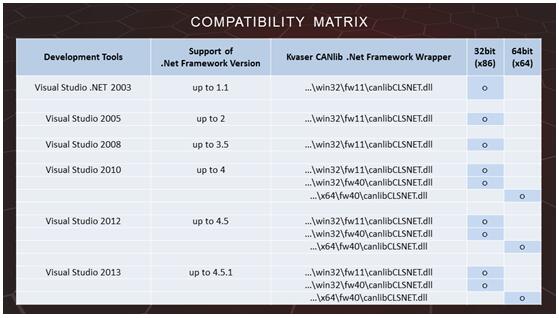
保存这些设置,然后右键单击解决方案资源管理器(Solution Explorer)中的引用(References)。选择“添加引用”(Add Reference),然后浏览选择与你的项目的目标平台和框架相匹配的CANlib DLL文件。在CANlib安装目录中,这些文件由目标平台按照框架版本分类到不同的子目录中。首先b体育(福州)有限公司官网需要在CANlib安装目录中浏览dotnet。由于b体育(福州)有限公司官网在本例中选择使用4.5.1 Framework和x64系统,所以b体育(福州)有限公司官网将选择x64文件夹,然后选择fw40来查看与b体育(福州)有限公司官网项目兼容的可用CANlib DLL。 对于这个项目,b体育(福州)有限公司官网是与Kvaser CAN接口通信,所以b体育(福州)有限公司官网将选择canlibCLSNET.dll。 选择完成后,它将出现在解决方案资源管理器的引用中。
b体育(福州)有限公司官网现在可以添加使用CANlib API的代码。 为了证明项目设置正确,b体育(福州)有限公司官网将首先添加几行来访问canlibCLSNET.dll中的函数。 b体育(福州)有限公司官网首先使用“using”指令将canlibCLSNET命名空间添加到项目中。 然后在主程序中,b体育(福州)有限公司官网将添加对canInitializeLibrary函数的调用。现在b体育(福州)有限公司官网可以尝试构建项目。 由于项目构建无误,那么b体育(福州)有限公司官网可以通过运行项目来确保所有运行时组件都存在。 b体育(福州)有限公司官网的示例能够启动,并且运行时没有任何异常,所以b体育(福州)有限公司官网知道b体育(福州)有限公司官网的库已经成功链接到项目。
